如何在Chrome浏览器中把整个网页保存成图片格式
Chrome浏览器是我们喜爱的一款浏览器,它深受大家欢迎,今天,小编给大家分享把整个网页保存成图片格式的方法,希望对大家有所帮助。
具体如下:
1. 首先,请大家来到“chrome浏览器”这几,然后选择屏幕右上方的“设置”这一项。
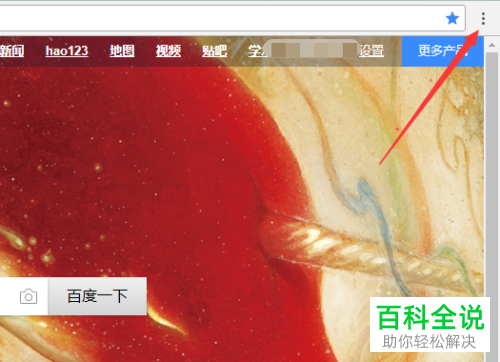
2. 第二步,我们来到如图所示的新界面,请大家选择其中的“打印”选项。
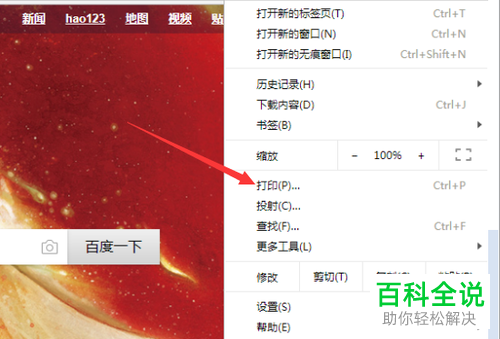
3. 第三步,接下来,请大家选择新界面中的“保存”和“ pdf文件”选项。

4. 第四步,完成上一步后,我们就得到如图所示的pdf的文件,请大家使用适当路径打开这个pdf的文件,直接双击此图标即可。
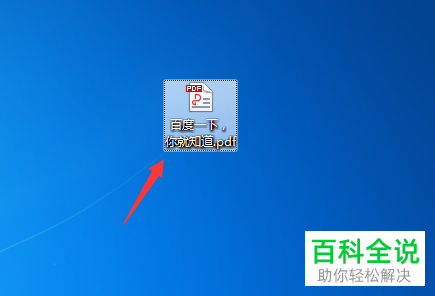
5. 第五步,完成上一步后,我们成功打开了pdf文件,请大家选择屏幕中“工具”一栏中的“ 输出为图片”即可。
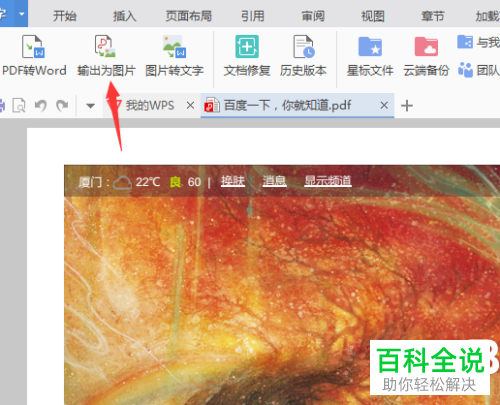
6. 第六步,我们来到如图所示的“输出为图片”界面,我们不是会员,所有只好点击“带wps水印”,完成后选择“确定”即可。

7. 最后,如图所示,这就是我们操作完成后的最终效果,大家已经成功输出了当前的图片文件。
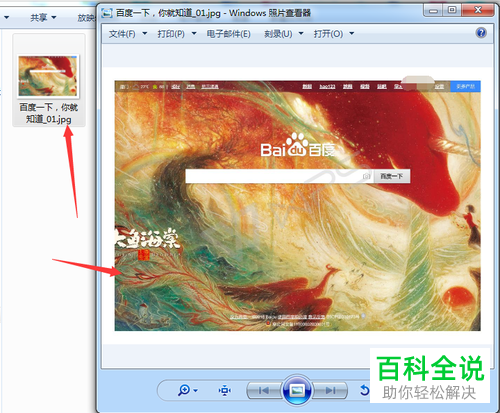
以上就是在Chrome浏览器中把整个网页保存成图片格式的方法。
赞 (0)

